Die Original ServiceManager.exe Datei gehört zur Intel AppUp (SM) Software von Intel Corporation .
"ServiceManager.exe", ein Windows-Hintergrunddienst, der auch "ismAgent.exe" genannt wird, hat das digitale Schaufenster für Intels App-Up® Center gestartet und gewartet, ein kurzlebiges Projekt, mit dem neue Softwareentwickler auf der ganzen Welt entdeckt werden sollen Apps für Ultrabooks, Laptops und Tablets entwerfen und einreichen. (In einer PowerPoint-Diashow eines Intel-Managers wurden sowohl "ServiceManager.exe" als auch "ismAgent.exe" für dieses eine Modul synonym verwendet.) Viele von Intel für diese Storefront genehmigte Apps, die seit März 2014 nicht mehr unterstützt werden, beruhten auf der Präsenz dieses Programms zu starten und zu laufen. Sie sind möglicherweise auf einigen Computern noch vorhanden, werden jedoch möglicherweise nicht ausgeführt. Deinstallieren Sie "ServiceManager.exe" nicht über die Systemsteuerung, es sei denn, Sie möchten sie ebenfalls entfernen. Intel wurde 1968 gegründet und hat seinen Hauptsitz in Santa Clara, Kalifornien, USA. Es ist der größte und wertvollste Halbleiterhersteller der Welt. Software machte nur vier Prozent des Umsatzes von 2015 aus.
ServiceManager steht für Intel Service 's Manager
Die .exe-Erweiterung eines Dateinamens gibt eine exe-schneidbare Datei an. Ausführbare Dateien können in einigen Fällen Ihren Computer beschädigen. Lesen Sie daher weiter unten, um selbst zu entscheiden, ob es sich bei der ServiceManager.exe auf Ihrem Computer um einen Trojaner handelt, den Sie entfernen sollten, oder ob es sich um eine Datei handelt, die zum Windows-Betriebssystem oder zu einer vertrauenswürdigen Anwendung gehört.
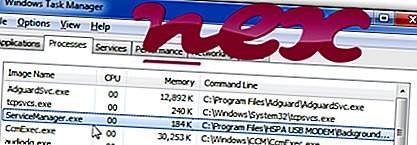
Der als Service Manager oder Intel Services Manager bezeichnete Prozess
gehört zur Software Intel AppUp (SM) Center oder Mobile Hotspot Admin oder Virgin Media Service Manager oder Connection Manager oder Web Connection oder MobiFone FastConnect (Version 3G) oder INet oder Dodo Mobile
von JRD COMMUNICATION (SHENZHEN) LTD oder Intel (www.intel.com) oder Virgin Media (www.virginmedia.com) oder techwin oder AVG (www.freeavg.com).
Charakteristik: ServiceManager.exe gehört nicht zu Windows und macht häufig Probleme. ServiceManager.exe befindet sich in einem Unterordner von "C: \ Programme (x86)" - normalerweise C: \ Programme (x86) \ HSPA USB MODEM \ BackgroundService \ oder C: \ Programme (x86) \ Intel \ IntelAppStore \ bin \ . Bekannte Dateigrößen unter Windows 10/8/7 / XP sind 49752 Bytes (24% aller Vorkommen), 51576 Bytes und 12 weitere Varianten. Der Prozess ist ein Dienst (Meditel Imola Modem Device Helper), der unsichtbar im Hintergrund ausgeführt wird: Hintergrunddienst für Datenkarten.
Das Programm ist nicht sichtbar. ServiceManager.exe ist von einer Vertrauensstelle digital zertifiziert. Diese Datei ist keine Windows System Datei. ServiceManager.exe ist von Verisign digital signiert. ServiceManager.exe enthält keine Auskunft über die Entwickler. Daher ist die technische Sicherheitsbewertung zu 42% gefährlich ; Sie sollten diese Bewertung jedoch auch mit den Bewertungen der Benutzer vergleichen.
Deinstallation dieser Variante: Bei einem ServiceManager.exe Problem können Sie das Programm HSPA USB MODEM oder Intel AppUp (SM) center in der Windows Systemsteuerung entfernen.Insbesondere, wenn sich die Datei in C: \ Windows oder im C: \ Windows \ System32 Ordner befindet. Bitte kontrollieren Sie deshalb, ob es sich bei dem Prozess ServiceManager.exe auf Ihrem PC um einen Schädling handelt. Wir empfehlen den Security Task Manager, um die Sicherheit Ihres Computers zu überprüfen. Dies war einer der Top Download Picks von The Washington Post und PC World .
Ein aufgeräumter Computer ist die beste Voraussetzung, um ServiceManager Probleme zu vermeiden. Dies bedeutet, dass Sie nach Malware suchen, Ihre Festplatte mit 1 CleanMgr und 2 SFC / SCANNOW bereinigen, 3 nicht mehr benötigte Programme deinstallieren, nach Autostart-Programmen suchen (mit 4 msconfig) und Windows 5 Automatic Update aktivieren. Denken Sie immer daran, regelmäßige Sicherungen durchzuführen oder zumindest Wiederherstellungspunkte festzulegen.
Wenn Sie auf ein tatsächliches Problem stoßen, versuchen Sie, das letzte, was Sie getan haben, oder das letzte, was Sie installiert haben, bevor das Problem zum ersten Mal aufgetreten ist, abzurufen. Verwenden Sie den Befehl 6 resmon, um die Prozesse zu identifizieren, die Ihr Problem verursachen. Selbst bei schwerwiegenden Problemen ist es besser, anstatt Windows neu zu installieren, die Installation zu reparieren oder bei Windows 8 und höheren Versionen den Befehl 7 DISM.exe / Online / Cleanup-image / Restorehealth auszuführen. Auf diese Weise können Sie das Betriebssystem reparieren, ohne Daten zu verlieren.
Die folgenden Programme haben sich als hilfreich für die Analyse des ServiceManager.exe-Prozesses auf Ihrem Computer erwiesen: Ein Sicherheitsaufgaben-Manager zeigt alle ausgeführten Windows-Aufgaben an, einschließlich eingebetteter versteckter Prozesse wie Tastatur- und Browserüberwachung oder Autostart-Einträge. Eine eindeutige Sicherheitsrisikoeinstufung gibt an, mit welcher Wahrscheinlichkeit es sich bei dem Prozess um potenzielle Spyware, Malware oder einen Trojaner handelt. B Malwarebytes Anti-Malware erkennt und entfernt schlafende Spyware, Adware, Trojaner, Keylogger, Malware und Tracker von Ihrer Festplatte.
Verwandte Datei:
csrcs.exe connect.service.contentservice.exe bonanzadealsie.dll ServiceManager.exe spmonitor.exe webplayer.exe icesoundservice64.exe clmsserver.exe wlancu.exe wajamupdater.exe dfsvc.exe












